sublime text 默认控制台无法满足复杂脚本运行需求,因其不支持交互输入、输出易被截断且调试体验差。1. 可选择适配系统的终端工具:windows 用 windows terminal 或 conemu,macos/linux 用自带终端或 iterm2/tilix,跨平台可选 vscode 终端。2. 配置 build system 调用外部终端,如 macos 下使用 iterm2 或 windows 使用 windows terminal 对应修改配置文件。3. 配合快捷键、插件(如 terminus)提升效率,并为不同语言设置独立的 build system 规则以避免混乱。通过这些方法,sublime 可转变为高效脚本开发调试平台。
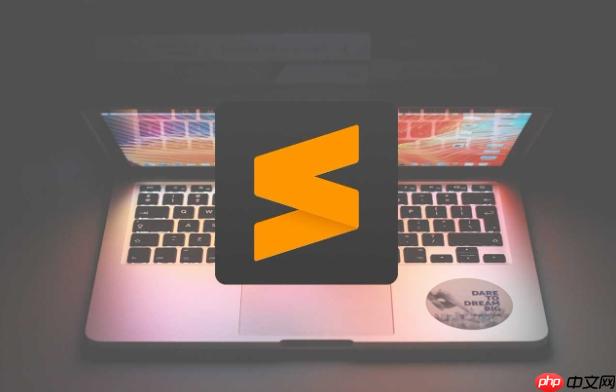
有时候写代码不是光靠编辑器本身就能高效完成的,尤其是当你经常需要运行、调试脚本的时候。Sublime Text 本身虽然轻快好用,但默认的控制台功能有限,特别是在处理复杂脚本或者需要交互式输入输出时就显得不够用了。这时候结合外部终端工具,可以大大提升效率。

下面几个方面是我日常使用 Sublime 搭配外部终端的一些实用经验,适合做脚本开发、调试 Python、Shell 或者其他命令行任务的朋友参考。
Sublime 自带的“Build System”确实方便,按下 Ctrl+B 就能运行代码,但它有几个明显短板:
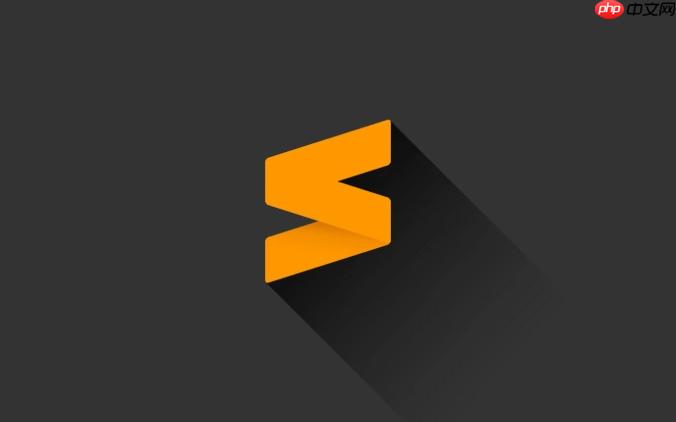
input() 获取用户输入,Sublime 的控制台是不支持的。所以如果你经常需要看完整日志、调试脚本、测试命令行交互,还是得借助外部终端工具。
不同系统有不同的选择,可以根据自己的环境来挑一个顺手的:
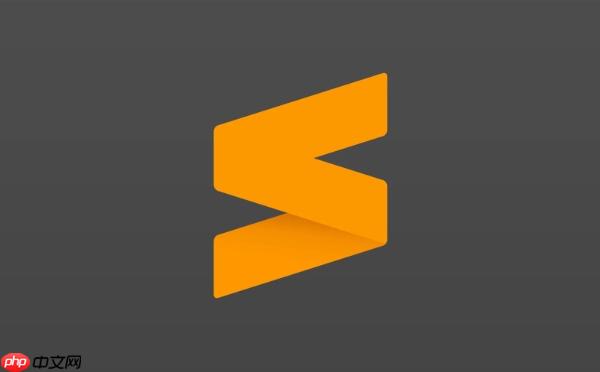
关键点在于:这些终端要支持快速启动、多标签页、复制粘贴方便,并且可以接收来自 Sublime 的执行指令。
这一步其实很简单,只需要修改一下 Build System 的配置文件即可。以 macOS 为例,使用 iTerm2 来运行当前脚本:
Tools > Build System > New Build System...
{
"cmd": ["osascript", "-e", "tell application \"iTerm\" to activate", "-e", "tell application \"System Events\" to keystroke \"z\" using {command down, shift down}"],
"selector": "source.python",
"target": "terminus_open"
}这段脚本的意思是:运行时激活 iTerm2 并新建一个标签页,然后执行你的脚本。当然具体命令可以根据你使用的语言和终端调整。
如果是 Windows 使用 Windows Terminal,可以用类似下面的命令:
{
"cmd": ["wt", "-w", "0", "nt", "python", "$file"],
"selector": "source.python"
}这样每次运行脚本都会在新终端窗口中执行,不会干扰当前编辑界面。
为了操作更顺手,可以加几个小技巧:
Key Bindings 中自定义快捷键,比如 F5 是在终端运行当前脚本。Terminus 插件可以直接在 Sublime 内嵌终端,不需要跳出编辑器,非常方便。举个例子,你可以把 .sh 文件绑定到 Bash 终端运行,而 .py 文件绑定到 Python 环境,甚至还能指定虚拟环境路径,让调试更精准。
基本上就这些。合理利用外部终端,能让 Sublime 不只是个编辑器,更像是一个轻量级的开发工作台。看似简单,但用习惯了你会发现,效率真的提升了不止一点点。
以上就是Sublime结合外部终端工具优化效率|提升脚本调试与运行体验的详细内容,更多请关注php中文网其它相关文章!

每个人都需要一台速度更快、更稳定的 PC。随着时间的推移,垃圾文件、旧注册表数据和不必要的后台进程会占用资源并降低性能。幸运的是,许多工具可以让 Windows 保持平稳运行。

Copyright 2014-2025 https://www.php.cn/ All Rights Reserved | php.cn | 湘ICP备2023035733号